Linux安装ElasticSearch
- 先创建elasticsearch用户组,再创建用户名es密码123456的用户
[root@VM-20-12-centos ~]# groupadd elasticsearch
[root@VM-20-12-centos ~]# useradd es
[root@VM-20-12-centos ~]# passwd 123456
- 将es用户添加到elasticsearch用户组,并创建es文件夹,并赋予es用户对改文件夹的操作权限
[root@VM-20-12-centos ~]# usermod -G elasticsearch es
[root@VM-20-12-centos ~]# mkdir -p /usr/local/es
[root@VM-20-12-centos ~]# chown -R es /usr/local/es
- 给es设置sudo权限
[root@VM-20-12-centos ~]# visudo
# 在root ALL=(ALL) ALL一行下面加上
es ALL=(ALL) ALL
- 切换到es用户(es必须用普通用户启动,root启动不了)
[root@VM-20-12-centos ~]# su es
[es@VM-20-12-centos root]$
- 上传各安装包到服务器

- 解压elasticsearch的安装包
[es@VM-20-12-centos es]$ tar -zvxf elasticsearch-7.6.1-linux-x86_64.tar.gz
- 修改elasticsearch.yml配置文件
[es@VM-20-12-centos es]$ vim elasticsearch-7.6.1/config/elasticsearch.yml
elasticsearch.xml配置文件
cluster.name: my‐application
node.name: node‐1
path.data: /usr/local/es/elasticsearch-7.16.3/data
path.logs: /usr/local/es/elasticsearch-7.16.3/logs
network.host: 0.0.0.0
http.port: 9200
discovery.seed_hosts: ["192.168.0.117"]
cluster.initial_master_nodes: ["node-1"]
bootstrap.system_call_filter: false
bootstrap.memory_lock: false
http.cors.enabled: true
http.cors.allow-origin: "*"
- 修改jvm.option配置
[es@VM-20-12-centos es]$ vim elasticsearch-7.6.1/config/jvm.options
jim.options配置文件里的jvm堆内存大小最小设置1g
-Xms1g
-Xmx1g
- 修改普通用户可打开文件的最大数量限制
[es@VM-20-12-centos es]$ sudo vi /etc/security/limits.conf
在最后面添加如下内容
* soft nofile 65536
* hard nofile 131072
* soft nproc 4096
* hard nproc 4096
此文件修改后需要退出重新登录,才会生效
如果不修改该配置,启动es可能会有如下异常
max file descriptors [4096] for elasticsearch process likely too low,
increase to at least [65536]
- 设置普通用户启动线程数限制
CentOS7
[es@VM-20-12-centos elasticsearch-7.6.1]$ sudo vi /etc/security/limits.d/20-nproc.conf
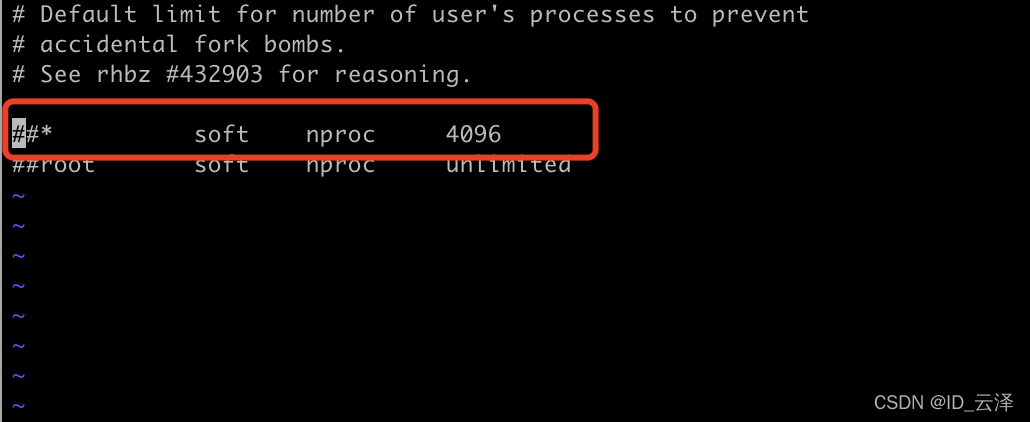
将其前面的##去掉,保留
* soft nproc 4096
如果不修改该配置,启动es可能会有如下异常
max number of threads [1024] for user [es] likely too low, increase to
at least [4096]
- 将普通用户的虚拟内存调大
[es@VM-20-12-centos elasticsearch-7.6.1]$ vi /etc/sysctl.conf
在最后面加上
vm.max_map_count=655360

修改保存之后再执行
sysctl ‐p
如果不修改该配置,启动es可能会有如下异常
max virtual memory areas vm.max_map_count [65530] likely too low,
increase to at least [262144]
- 退出重新远程连接linux,改了配置之后最好重新连接
- 用es用户启动es服务
[es@VM-20-12-centos elasticsearch-7.6.1]$ ./bin/elasticsearch
访问路径:http://119.91.214.135:9200/

启动成功!
但是这样关掉命令窗口就会挂掉,所以可以用后台启动:
[es@VM-20-12-centos elasticsearch-7.6.1]$ ./bin/elasticsearch -d
- 可能遇到的问题
完整的错误信息:
[2022-02-04T19:51:08,395][ERROR][o.e.b.ElasticsearchUncaughtExceptionHandler] [node-1] uncaught exception in thread [main]
org.elasticsearch.bootstrap.StartupException: BindTransportException[Failed to bind to [9300-9400]]; nested: BindException[无法指定被请求的地址];
at org.elasticsearch.bootstrap.Elasticsearch.init(Elasticsearch.java:174) ~[elasticsearch-7.6.1.jar:7.6.1]
解决方法:
[es@VM-20-12-centos elasticsearch-7.6.1]$ ps aux | grep elastic
![[外链图片转存失败,源站可能有防盗链机制,建议将图片保存下来直接上传(img-9jN0rfJY-1643978081533)(/Users/gaohan/Library/Application Support/typora-user-images/image-20220204195540912.png)]](https://img-blog.csdnimg.cn/36c288d1535a4e5488773213f482a126.png?x-oss-process=image/watermark,type_d3F5LXplbmhlaQ,shadow_50,text_Q1NETiBASURf5LqR5rO9,size_20,color_FFFFFF,t_70,g_se,x_16)
这个可能是因为之前启动过es,没有正确关闭,导致有遗留进程,把这个进程kill掉之后重启即可(第二个进程是grep本身产生的一条进程,可不予理会);
Linux安装Kibana
- 解压kibana
[es@VM-20-12-centos es]$ tar -zvxf kibana-7.6.1-linux-x86_64.tar.gz
- 编辑kibana的配置文件
[es@VM-20-12-centos es]$ vim kibana-7.6.1-linux-x86_64/config/kibana.yml
server.port: 5601
server.host: "0.0.0.0"
elasticsearch.hosts: ["http://192.168.0.117:9200"]
- 启动kibana
./kibana-7.6.1-linux-x86_64/bin/kibana
![[外链图片转存失败,源站可能有防盗链机制,建议将图片保存下来直接上传(img-ngBjpZr0-1643982508237)(/Users/gaohan/Library/Application Support/typora-user-images/image-20220204213601886.png)]](https://img-blog.csdnimg.cn/4e094fb423d0409788b72048e3f1c4e5.png?x-oss-process=image/watermark,type_d3F5LXplbmhlaQ,shadow_50,text_Q1NETiBASURf5LqR5rO9,size_20,color_FFFFFF,t_70,g_se,x_16)
后台启动
nohup ./kibana-7.6.1-linux-x86_64/bin/kibana &
查看后台启动的运行日志
tail -20 nohup.out
安装IK分词器
先在es文件夹的plugins文件夹下建一个ik插件的文件夹,然后将ik分词器的插件包放到ik文件夹里进行解压,然后重启es即可。
[es@VM-20-12-centos es]$ mkdir -p elasticsearch-7.6.1/plugins/ik
[es@VM-20-12-centos es]$ cp elasticsearch-analysis-ik-7.6.1.zip ./elasticsearch-7.6.1/plugins/ik/
[es@VM-20-12-centos es]$ cd ./elasticsearch-7.6.1/plugins/ik/
[es@VM-20-12-centos ik]$ unzip elasticsearch-analysis-ik-7.6.1.zip
![[外链图片转存失败,源站可能有防盗链机制,建议将图片保存下来直接上传(img-bXmm8Ivm-1643982508239)(/Users/gaohan/Library/Application Support/typora-user-images/image-20220204214231727.png)]](https://img-blog.csdnimg.cn/fe0e9349a8ef4df0a569cd417280e1a2.png?x-oss-process=image/watermark,type_d3F5LXplbmhlaQ,shadow_50,text_Q1NETiBASURf5LqR5rO9,size_20,color_FFFFFF,t_70,g_se,x_16)
Linux安装elasticsearch-head
- 安装node环境
curl -sL https://rpm.nodesource.com/setup_8.x | sudo bash -
sudo yum install nodejs
可用node --version和npm -version来查看版本
- 解压elasticsearch-head压缩包
[es@VM-20-12-centos es]$ unzip elasticsearch-head-5.0.0.zip
- 下载所需依赖
[es@VM-20-12-centos es]$ cd elasticsearch-head-5.0.0/
[es@VM-20-12-centos es]$ npm install
![[外链图片转存失败,源站可能有防盗链机制,建议将图片保存下来直接上传(img-QRvLTLNc-1643988092464)(/Users/gaohan/Library/Application Support/typora-user-images/image-20220204231533713.png)]](https://img-blog.csdnimg.cn/9a3d350b685f498ca3ff2c4306456853.png)
- 修改app.js
[es@VM-20-12-centos elasticsearch-head-5.0.0]$ vim _site/app.js
进入编辑页进行搜索
/:9200
将localhost改为es服务的ip
- 启动
[es@VM-20-12-centos elasticsearch-head-5.0.0]$ nohup npm run start &
访问路径:http://192.168.0.117:9100/
![[外链图片转存失败,源站可能有防盗链机制,建议将图片保存下来直接上传(img-kBZPY6FD-1643988092465)(/Users/gaohan/Library/Application Support/typora-user-images/image-20220204232026751.png)]](https://img-blog.csdnimg.cn/33c990781ffb431cb0df68adf1a11901.png?x-oss-process=image/watermark,type_d3F5LXplbmhlaQ,shadow_50,text_Q1NETiBASURf5LqR5rO9,size_20,color_FFFFFF,t_70,g_se,x_16)